|
Possiamo cominciare
Tavolozza dei colori - metti il
nero come colore di sfondo
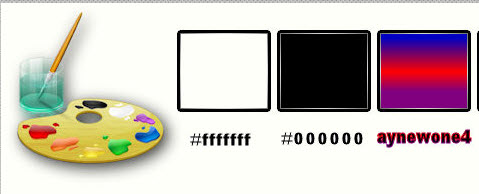
1. Apri l'immagine "fond_metal" -
Trasforma in livello Raster 1 (doppio clic)
2. Livelli>Duplica
3. Selezioni>Seleziona tutto
4. Selezioni>Modifica>Contrai - 30
pixels
5. Effetti>Effetti 3D>Ritaglio
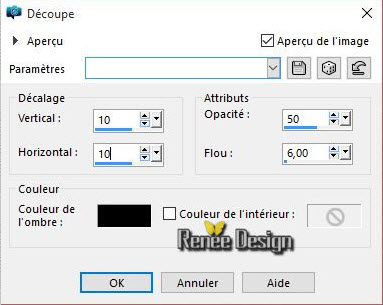
6. Selezioni>Modifica>Contrai - 5
pixels
 CANCELLA
CANCELLA
SELEZIONI>DESELEZIONA TUTTO
- Tavolozza dei livelli - torna sul
livello Raster 1
7. Regola>Sfocatura>Sfocatura
gaussiana a 50
8. Effetti>Plugin>Teph's tricks -
Offset Warp 135/180
9. Effetti>Plugin>Filter Unlimited
2.0>Teph's tricks>Slide Y 50
10. Livelli>Duplica
11. Selezioni>Carica/salva
selezione>Carica selezione da disco - Cerca e carica la
selezione "metal_select_1"
12. Effetti>Effetti 3D>Ritaglio
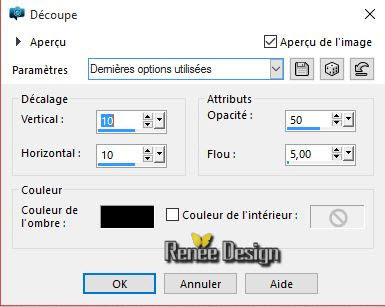
13. Selezioni>Modifica>Seleziona
bordature selezione
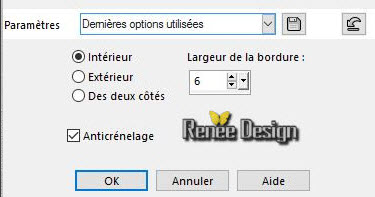
- Tavolozza dei livelli -
posizionati sul livello Raster 1
14. Selezioni>Innalza selezione a
livello
SELEZIONI>DESELEZIONA TUTTO
15. Livelli>Disponi>Porta in alto
16. Effetti>Effetti di
bordo>Aumenta di più
17. Livelli>Duplica
18. Effetti>Plugin>Simple>Zoom out
and flip
19. Effetti>Plugin>MuRa's Meister>Perspective
Tilling
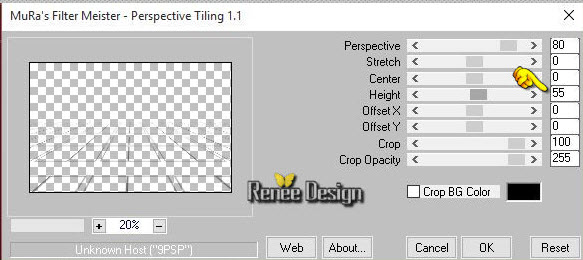
- Tavolozza dei colori - imposta in
primo piano il gradiente "anywone_4" - così configurato

20. Livelli>Nuovo livello raster
21. Selezioni>Carica/salva
selezione>Carica selezione da disco - carica di
nuovo la selezione " metal_select_1"
22. Attiva lo strumento Riempimento
 - opacità a 50 e riempi la selezione con il gradiente
- opacità a 50 e riempi la selezione con il gradiente
23. Effetti>Plugin>Richard Rosenman>Halftone
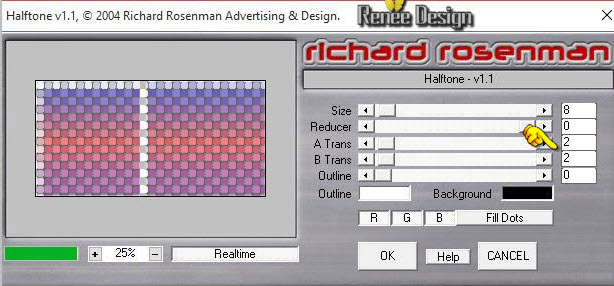
24. Selezioni>Modifica>Contrai - 50
pixels
25. Effetti>Plugin>Tramage>Wee
scratches a 255
26. Effetti>Effetti 3D>Sfalsa Ombra
1/1/100/10 in nero
SELEZIONI>DESELEZIONA TUTTO
27. Tavolozza dei livelli - cambia
la modalità di miscelatura di questo livello in
Filtra - opacità a 75
- Tavolozza dei livelli -
posizionati sul livello Raster 1
28. Effetti>Plugin>Graphic plus -
Cross shadow
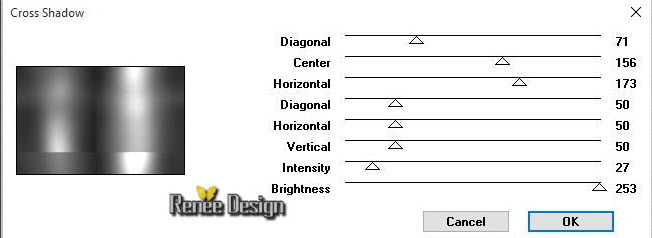
- Tavolozza dei livelli - Torna in
alto
Il tuo lavoro, a questo punto, si
presenta così
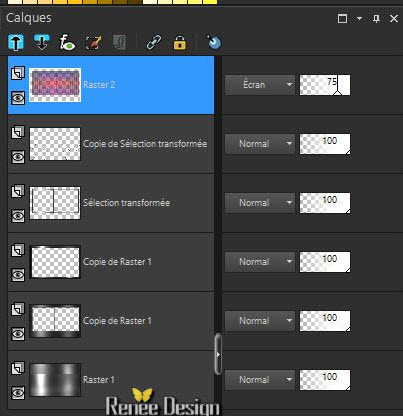
- Apri il tube
"Metal_tubes_des_decos"
- Non chiuderlo, ne avremo
ancora bisogno (alcuni livelli di
questo tube sono chiusi per alleggerire il peso del tube
- sarà sufficiente riaprirli)
29. Posizionati sul livello
"metal_1"
- Modifica>Copia - torna al tuo
lavoro ed incolla come nuovo livello
30. Effetti>Effetti
immagine>Scostamento O = -273 e
V = 5 Trasparente
31. Tavolozza dei livelli - cambia
la modalità di miscelatura di questo livello in Luce
diffusa
32. Livelli>Nuovo livello raster
33. Selezioni>Carica/salva
selezione>Carica selezione da disco - Cerca e carica la
selezione "metal_select_2"
34. Attiva lo strumento Riempimento
(F) - opacità a 100 e riempi la selezione con il nero
35. Tavolozza dei livelli - cambia
la modalità di miscelatura di questo livello in Luce
netta
SELEZIONI>DESELEZIONA TUTTO
36. Livelli>Nuovo livello raster
37. Selezioni>Carica/salva
selezione>Carica selezione da disco - Cerca e carica la
selezione " metal_select_3"
- Tavolozza dei colori - imposta in
primo piano il bianco
38. Attiva lo strumento
"Riempimento" (F) e riempi la selezione con il bianco
SELEZIONI>DESELEZIONA TUTTO
39. Tavolozza dei livelli - cambia
la modalità di miscelatura di questo livello in
Sovrapponi - opacità a 81
Il tuo lavoro, a questo punto, si
presenta così:
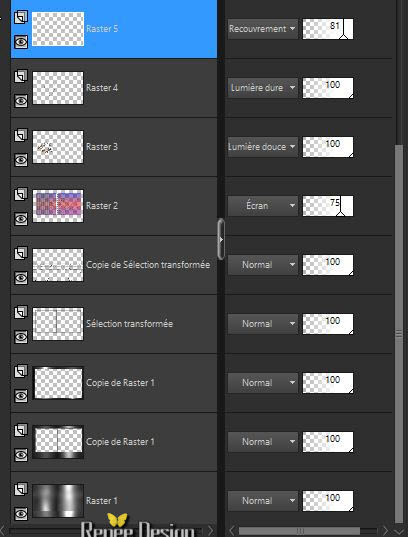
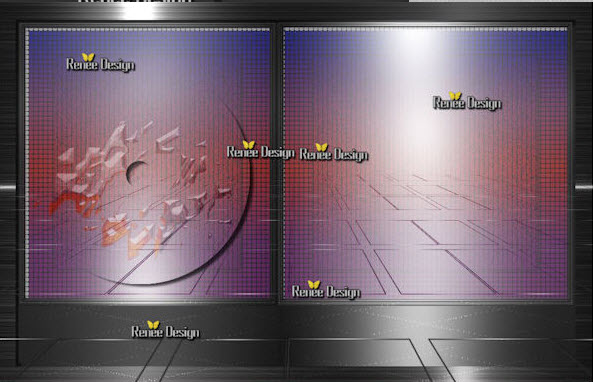
- Riapri il tube "deco"
40. Attiva il livello "metal_4" di
questo tube
- Modifica>Copia - torna al tuo
lavoro ed incolla come nuovo livello
41. Effetti>Effetti
immagine>Scostamento O = 126 e V = 23 Trasparente
42. Effetti>Effetti 3D>Sfalsa Ombra
4/4/75/8 nero
- Nel
materiale allegato, troverai la cartella "ferrailles"
nella quale ci sono creazioni di Manola - il link al
suo sito è più in alto
- Attiva le
graffette e le viti in modo da avere un lavoro come
quello che vedi più sotto
- Si presume
che la luce arrivi dall'angolo superiore
sinistro del lavoro
- Quando sei soddisfatto del lavoro
che hai assemblato, posizionalo come da immagine finale
- Livelli> Unisci i livelli delle
viti e delle graffe in un solo livello
43. Effetti>Effetti 3D>Sfalsa ombra
4/4/75/8 nero
44. Apri il tube "pngtubesno (68)"
- Posizionati sul livello Raster 3
di questo tube
- Modifica>Copia - torna al tuo
lavoro ed incolla come nuovo livello
45. Effetti>Effetti
immagine>Scostamento O = 180 e V = -15 Trasparente
- Riapri il tube "decos"
46. Attiva il livello "boulon_ecrou"
(attenzione:
se scegli altri tube di viti, cerca di armonizzare i
colori)
- Modifica>Copia - torna al tuo
lavoro ed incolla come nuovo livello
- Posiziona - vedi immagine finale
- Applica uno sfalsa ombra 4/4/75/8
nero
47. Apri il tube "manola_prisonnier"
- posizionati sul livello "modifie
pour le tuto"
- Modifica>Copia - torna al tuo
lavoro ed incolla come nuovo livello
- Posiziona - attenzione: far ben
coincidere il tuo lavoro
(se scegli
altri tube, adatta le inclinazioni per dare
corrispondenza al tuo lavoro)
- Apri il tube
"Metal-tube_des_decos"
48. Attiva il livello "attache"
- Modifica>Copia - torna al tuo
lavoro ed incolla come nuovo livello
(anche in
questo caso, se scegli un altro tipo di graffe, cerca di
farlo corrispondere al tuo lavoro)
49. Attiva il livello "metal_5"
(catena)
- Modifica>Copia - torna al tuo
lavoro ed incolla come nuovo livello
- Attiva lo strumento Puntatore (k)
- modalità Prospettiva - posiziona in modo di avere un
risultato più o meno simile a questo :

- Sempre sul tube "Deco"
50. Attiva il livello "metal_3"
- Modifica>Copia - torna al tuo
lavoro ed incolla come nuovo livello
- Posiziona come da immagine finale
51. Effetti>Effetti 3D>Sfalsa Ombra
4/4/75/8 nero
- Nella
cartella "ferrailles" scegli una vite o un
rivetto ed applica lo sfalsa ombra già in memoria)
Verifica che il tutto sia
posizionato come nell'immagine più sotto
52. Attiva il tube "maillonchainette"
- Modifica>Copia - torna al tuo
lavoro ed incolla come nuovo livello
- Posiziona così (attenzione alla
precisione del posizionamento)
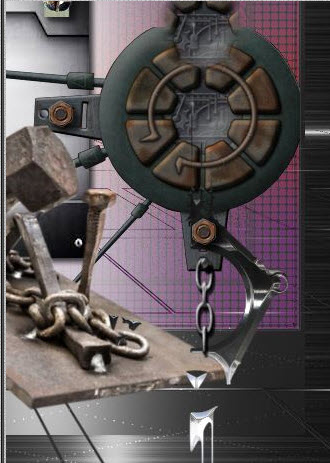
Prima di proseguire, consiglio
di salvare il tuo lavoro di assemblaggio degli oggetti,
per poterlo utilizzare anche in un secondo tempo
- Aggiungi la tua firma su di un
fondo in metallo ed attaccalo alla creazione per avere
questo risultato
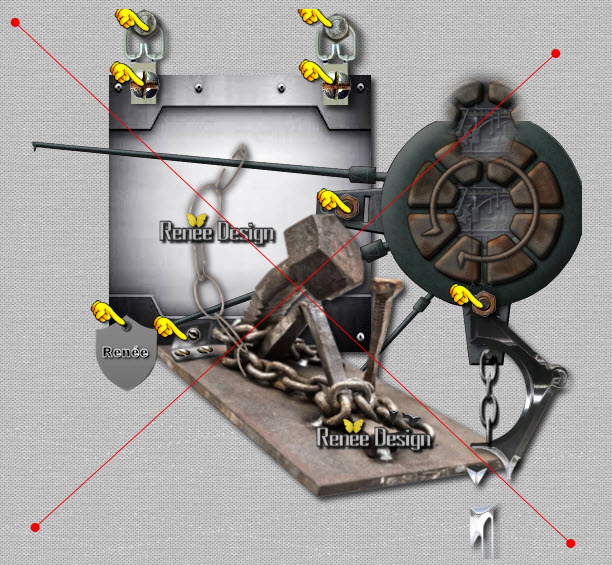
CONTINUIAMO IL TUTORIAL
- Torna sul tube "deco"
52. Attiva il livello "metal_6"
(lingotti)
- Modifica>Copia - torna al tuo
lavoro ed incolla come nuovo livello
- Posiziona - vedi immagine finale
- Sempre sul tube "deco"
53. Attiva il livello "metal_7"
(testo)
- Modifica>Copia - torna al tuo
lavoro ed incolla come nuovo livello
- Posiziona in alto (vedi immagine
finale)
54. Effetti>Effetti 3D>Sfalsa Ombra
2/2/75/4 nero
- Sempre sul tube "deco"
55. Attiva il livello "metal_8" (la
mia creazione in 3D)
Se desideri
creare una versione personale di questo assemblaggio, ho
aggiunto qualche creazione sul tube "matrice pour le
tube deco" e dei fonts adatti a questo genere di
creazioni
- puoi
scegliere se scrivere "METAL" o un altro testo
- Modifica>Copia>Modifica incolla
come nuovo livello la mia creazione "metal 8" (PEACE)
56. Effetti>Effetti 3D>Sfalsa Ombra
5/5/75/10
57. Livelli>Disponi>Sposta giù
- Tavolozza dei livelli - Torna in
alto
- Sempre sul tube "deco"
58. Attiva il livello "metal_9"
- Modifica>Copia - torna al tuo
lavoro ed incolla come nuovo livello
- Posiziona a sinistra
59. Effetti>Effetti 3D>Sfalsa ombra
2/3/65/12 nero
Il tuo lavoro, a questo punto,
dovrebbe presentarsi così:
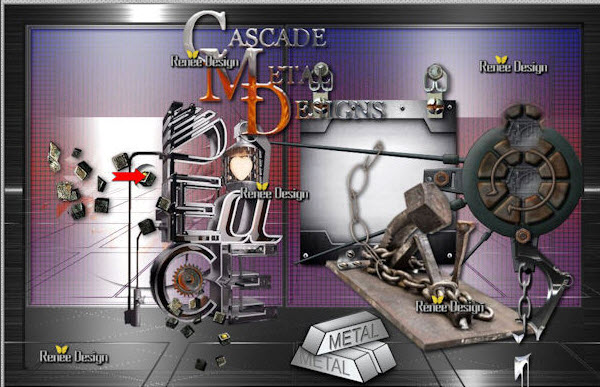
60. Livelli>Unisci>Unisci visibile
61. Modifica>Copia
62. Immagine>Dimensioni tela
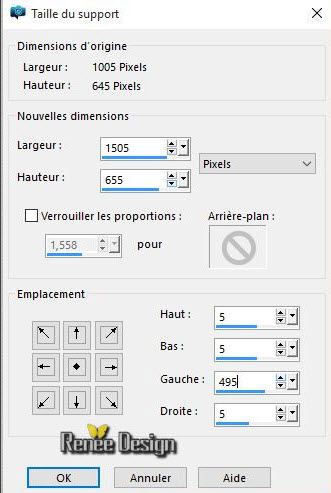
63. Livelli>Nuovo livello raster
64. Selezioni>Seleziona tutto
- Modifica>Copia
- Modifica>Incolla nella selezione
l'immagine in memoria
65. Regola>Sfocatura>Sfocatura
radiale

SELEZIONI>DESELEZIONA TUTTO
66. Livelli>Disponi>Sposta giù
67. Regola>Sfocatura>Sfocatura
gaussiana a 25
68. Attiva lo strumento Selezione
(S) - Selezione personalizzata
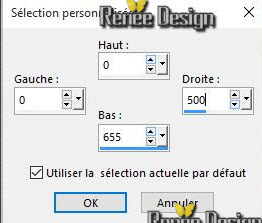
69. Effetti>Effetti
geometrici>Sfera
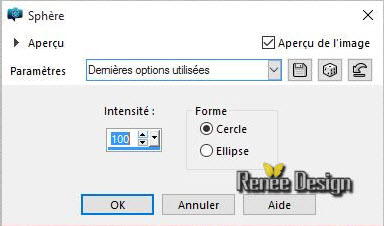
SELEZIONI>DESELEZIONA TUTTO
70. Livelli>Nuovo livello raster
71. Selezioni>Carica/salva
selezione>Carica selezione da disco - Cerca e carica la
selezione "Metal_select_4"
72. Attiva lo strumento Riempimento
- opacità a 60 e riempi la selezione con il bianco
SELEZIONI>DESELEZIONA TUTTO
73. Effetti>Effetti
distorsione>Onda
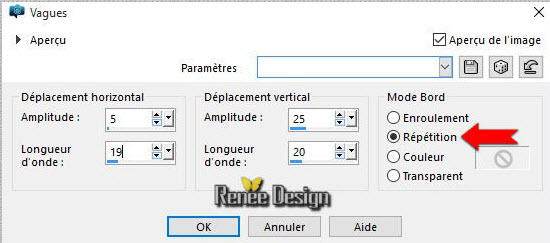
74. Regola>Sfocatura>Sfocatura
gaussiana a 25
- Tavolozza dei livelli>Torna in
alto
75. Apri il tube
"Renee_tube_fillette_steampunk.pspimage"
76. Immagine>Ridimensiona a 655
pixels di altezza
- Modifica>Copia - torna al tuo
lavoro ed incolla come nuovo livello
- Posiziona a sinistra
77. Attiva lo strumento Puntatore
(K) - modalità Scala - trascina verso il bordo se
necessario
78. Immagine>Aggiungi bordatura - 2
pixels in bianco
79. Immagine>Aggiungi bordatura -
10 pixels in nero
80. Immagine>Ridimensiona a 1005 di
larghezza
Il
tutorial è terminato
Spero abbiate gradito eseguirlo
Grazie
Renée
Scritto il 18/11/2015
pubblicato
nel 2015
*
Ogni somiglianza con una lezione esistente è una pura
coincidenza
*
Non dimenticate di ringraziare i tubeurs e le
traduttrici che lavorano con e per noi.
Grazie
|